Як експортувати нотатки в Apple Notes як PDF на будь-якому пристрої

Дізнайтеся, як експортувати нотатки в Apple Notes як PDF на будь-якому пристрої. Це просто та зручно.
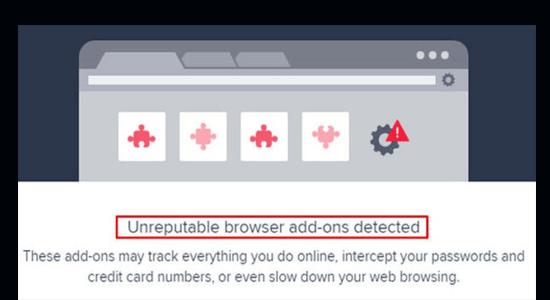
Підсумок – у цьому підручнику дізнайтеся, як виправити повідомлення про помилку Unreputable Browser Addons Detected в Avast. Також дізнайтеся, що означає помилка неперевірених надбудов браузера та чому ви бачите це попередження про помилку у своїй системі.
Avast — дивовижне антивірусне програмне забезпечення, яким користуються мільйони користувачів, і, безсумнівно, їх число продовжує зростати. Проте, як і всі програми та допоміжні інструменти, Avast не позбавлений помилок і проблем.
Час від часу користувачі повідомляють про різноманітні помилки, і однією з таких неприємних проблем є миттєве виявлення невідомих надбудов браузера Avast .
Але багато технічних експертів стверджують, що ця помилка є лише помилковим виявленням Avast, і тому її можна легко вирішити за допомогою деяких простих хаків, як зазначено в цьому посібнику.
Щоб захистити ваш комп’ютер від зараження вірусами/шкідливим програмним забезпеченням, ми рекомендуємо Advanced System Repair:
Це програмне забезпечення — ваше універсальне рішення для виправлення помилок Windows, захисту від зловмисного програмного забезпечення, очищення сміття та оптимізації комп’ютера для досягнення максимальної продуктивності за 3 простих кроки:
Що означає помилка Unreputable Browser Addons Detected?
Помилка Unreputable browser addons detected вказує на те, що Avast виявив один або кілька проблемних доповнень. Якщо ви встановили будь-які надбудови або несумісні розширення з будь-якого ненадійного джерела, антивірусне програмне забезпечення Avast видасть цю помилку.
Чому я бачу нерепутативні надбудови браузера, виявлені в Avast?
Як виправити виявлення доповнень браузера Avast Unreputable?
Методи усунення несправностей, наведені тут, допоможуть вам виправити погані додатки браузера Avast, які виявили помилку. Виконайте, як описано нижче.
Зміст
Перемикач
Рішення 1. Перевірте файл журналу Avast
Щоразу, коли створюються додатки браузера Avast, які не мають авторитету, на вашому комп’ютері створюється профіль журналу. Отже, ви повинні з’ясувати, де на вашому ПК знаходиться профіль журналу, і видалити його, як описано нижче.
C:\Program Files\AVAST Software\Avast
Примітка: але це розташування може відрізнятися залежно від папки встановлення.
Рішення 2: Вимкніть функцію очищення браузера
Багато експертів припустили, що вимкнення функції очищення браузера Avast допомогло їм виправити помилку в Avast. Дотримуйтесь інструкцій.
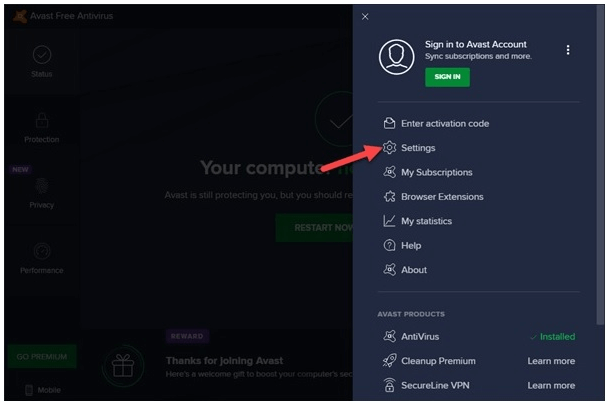
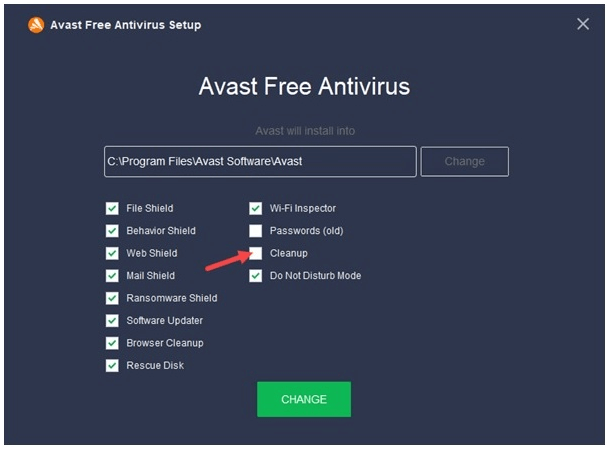
Читайте також: ВИПРАВЛЕНО: Avast завантажує цю помилку, яка не повинна тривати довго
Рішення 3: Вимкніть проблемні додатки/розширення
Якщо є ненадійні додатки або розширення, завантажені з будь-яких шкідливих джерел, ви зіткнетеся з помилкою Unreputated add-ons browser detected. Отже, вам потрібно вимкнути будь-які проблемні додатки/розширення, як описано нижче.
Гугл хром:
Порада. Щоб перейти безпосередньо на сторінку розширень, введіть chrome://extensions/ у рядку пошуку Google Chrome.
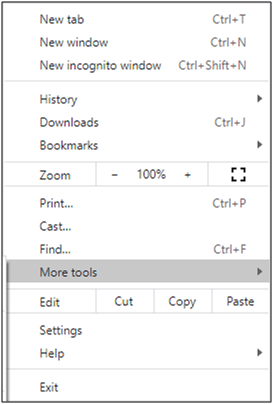
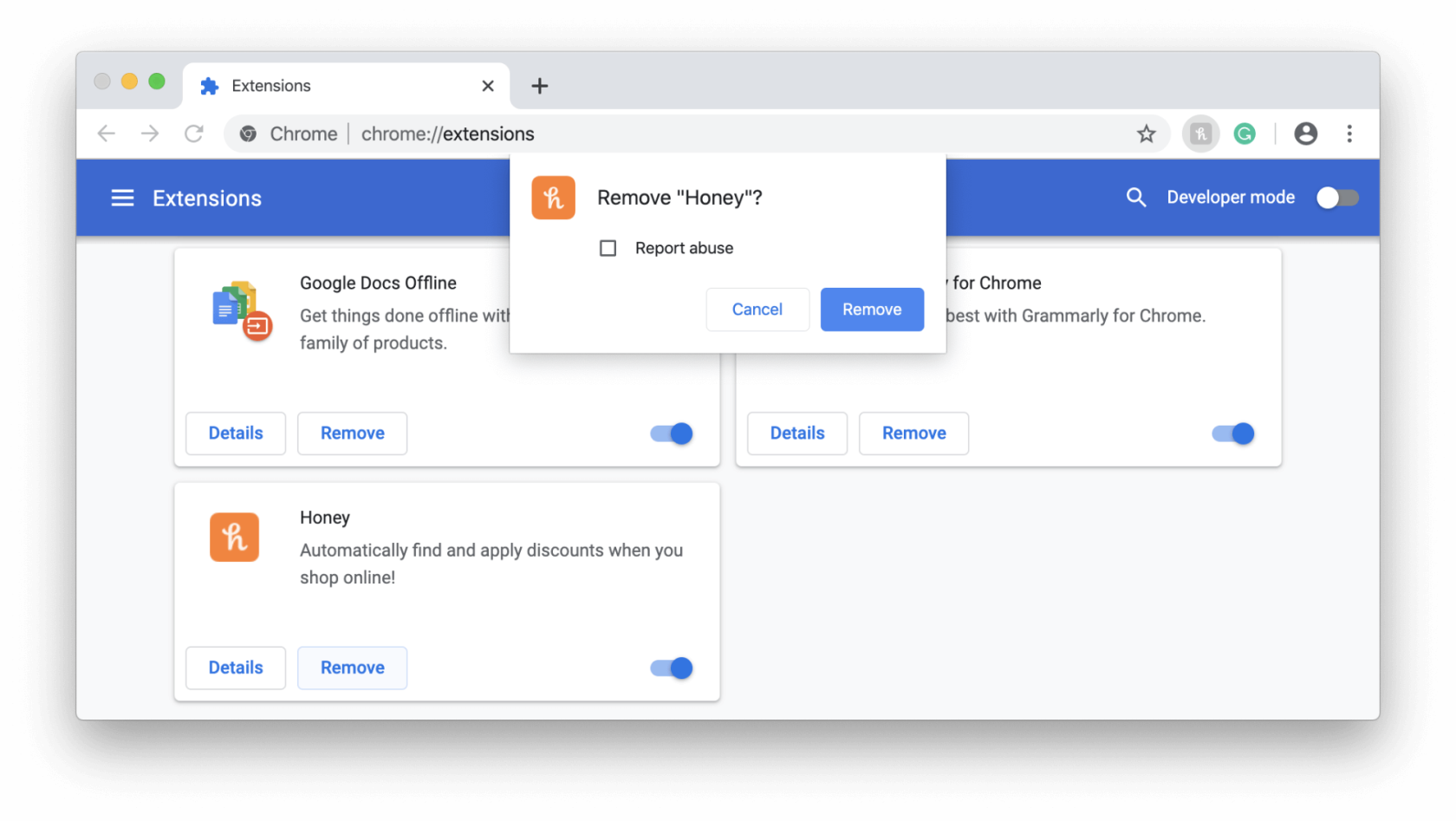
Microsoft Edge:
Порада. Щоб перейти безпосередньо на сторінку розширень, введіть edge://extensions/ у рядку пошуку Microsoft Edge.
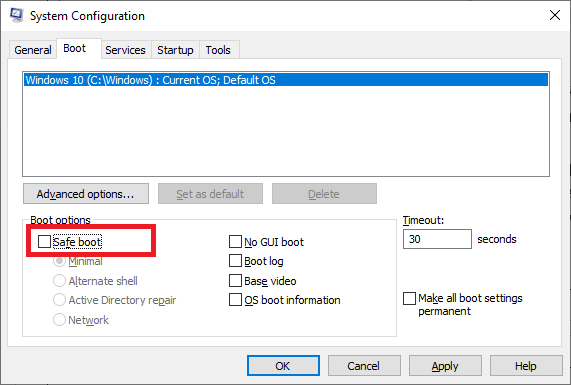
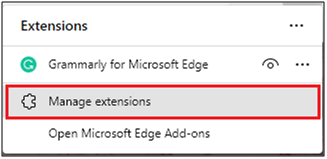
Firefox:
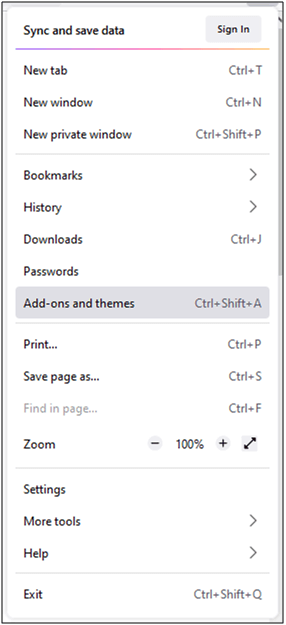
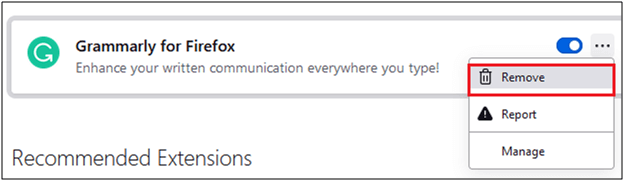
Перезапустіть Avast і перевірте, чи не виникає помилка знову.
Рішення 4: перейдіть на інший веб-переглядач
Якщо ви випробували всі ці рішення на своєму ПК з Windows, але все одно не отримали жодного рішення для своєї проблеми, спробуйте змінити браузер. Якщо зміна веб-переглядача вирішила проблему, спробуйте перевстановити конфліктний веб-переглядач, як описано нижче, щоб запобігти помилці надалі.
Примітка: перед перевстановленням браузера зробіть резервну копію своїх паролів і закладок і синхронізуйте обліковий запис. Тут описано, як перевстановити Google Chrome. Ви можете виконати те ж саме, якщо використовуєте інші конфліктуючі браузери.
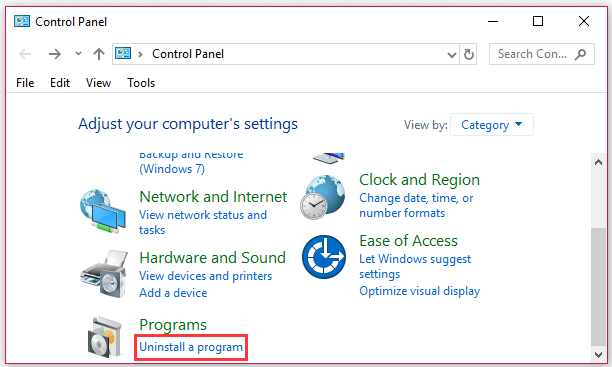
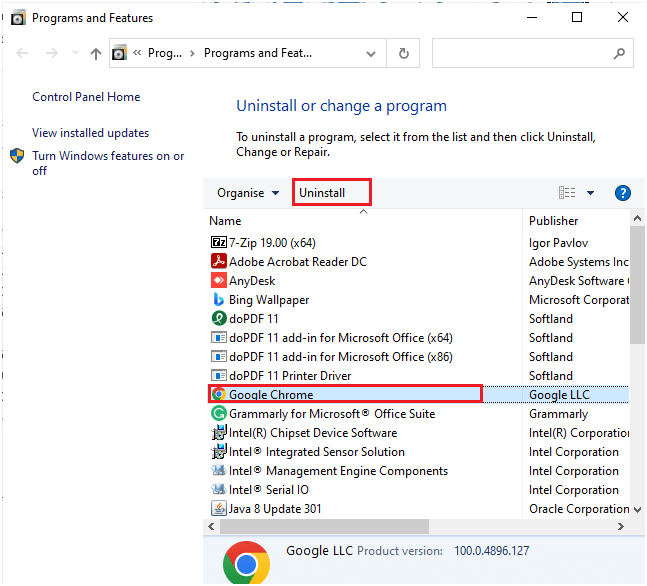
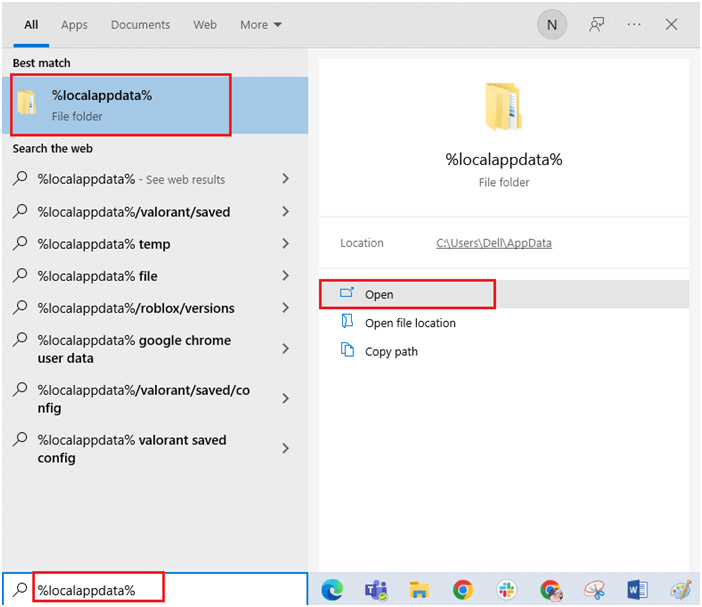
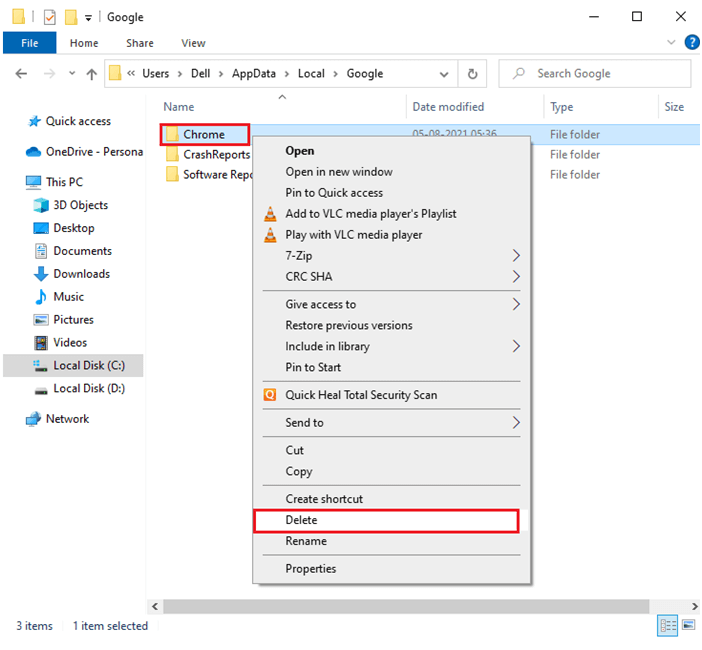
Рішення 5. Зверніться до служби підтримки Avast
Якщо перевстановлення браузера не допомогло вирішити проблему, то в останню чергу зверніться до служби підтримки Avast. Варто спробувати звернутися за професійною допомогою для вирішення обговорюваної проблеми. Ось кілька інструкцій, як зв’язатися зі службою підтримки Avast.
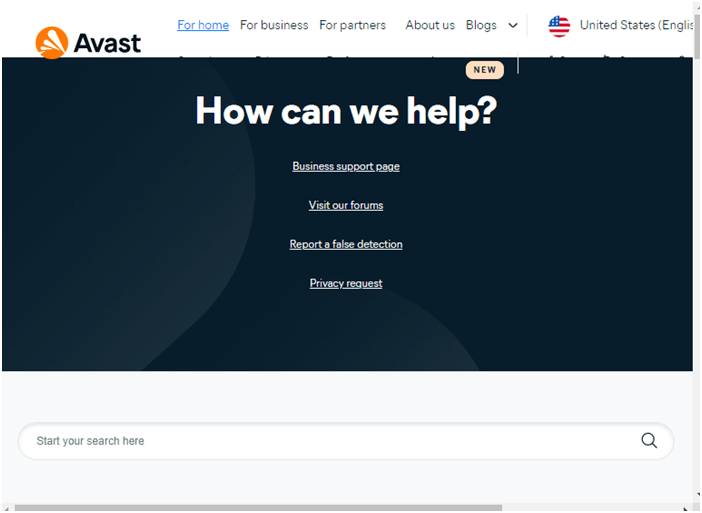
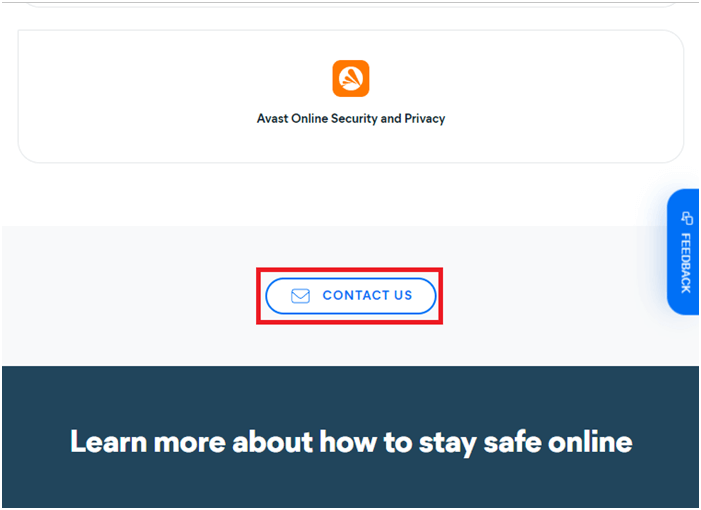
Питання що часто задаються:
1. Чи безпечне розширення для браузера Avast?
Розширення Avast Online Security & Privacy є абсолютно безпечним у використанні, і ви можете встановити його на свій ПК, щоб насолоджуватися захистом на 360 градусів.
2 – Чи виявлено Unreputable надбудови браузера, це повідомлення False Warning?
Ну, точної відповіді на запитання немає. Для деяких користувачів це може бути помилковою тривогою, тоді як для деяких можуть бути встановлені деякі додатки з ненадійних джерел, і тому вони бачать помилку попередження.
Зробіть свій ПК з Windows 10/11 без помилок
Це багатофункціональний інструмент, який з легкістю виправляє різні неполадки та помилки комп’ютера. За допомогою цього ви можете відновлювати пошкоджені файли, сканувати їх на наявність вірусів тощо. Він простий у використанні та покращує продуктивність Windows.
Висновок:
Виявлена помилка Avast unreputable browser addons може бути помилковим попередженням для деяких користувачів. Однак якщо після виконання виправлень ви все ще бачите повідомлення про помилку, вимкнення програми безпеки Avast може вам підійти.
Отже, це все про Unreputable додатки браузера виявили помилку на Avast , тут я зробив усе можливе, щоб перерахувати можливі рішення, які допоможуть вам вирішити цю помилку.
Удачі..!
Дізнайтеся, як експортувати нотатки в Apple Notes як PDF на будь-якому пристрої. Це просто та зручно.
Як виправити помилку показу екрана в Google Meet, що робити, якщо ви не ділитеся екраном у Google Meet? Не хвилюйтеся, у вас є багато способів виправити помилку, пов’язану з неможливістю поділитися екраном
Дізнайтеся, як легко налаштувати мобільну точку доступу на ПК з Windows 11, щоб підключати мобільні пристрої до Wi-Fi.
Дізнайтеся, як ефективно використовувати <strong>диспетчер облікових даних</strong> у Windows 11 для керування паролями та обліковими записами.
Якщо ви зіткнулися з помилкою 1726 через помилку віддаленого виклику процедури в команді DISM, спробуйте обійти її, щоб вирішити її та працювати з легкістю.
Дізнайтеся, як увімкнути просторовий звук у Windows 11 за допомогою нашого покрокового посібника. Активуйте 3D-аудіо з легкістю!
Отримання повідомлення про помилку друку у вашій системі Windows 10, тоді дотримуйтеся виправлень, наведених у статті, і налаштуйте свій принтер на правильний шлях…
Ви можете легко повернутися до своїх зустрічей, якщо запишете їх. Ось як записати та відтворити запис Microsoft Teams для наступної зустрічі.
Коли ви відкриваєте файл або клацаєте посилання, ваш пристрій Android вибирає програму за умовчанням, щоб відкрити його. Ви можете скинути стандартні програми на Android за допомогою цього посібника.
ВИПРАВЛЕНО: помилка сертифіката Entitlement.diagnostics.office.com



![[ВИПРАВЛЕНО] Помилка 1726: Помилка виклику віддаленої процедури в Windows 10/8.1/8 [ВИПРАВЛЕНО] Помилка 1726: Помилка виклику віддаленої процедури в Windows 10/8.1/8](https://img2.luckytemplates.com/resources1/images2/image-3227-0408150324569.png)
![Як увімкнути просторовий звук у Windows 11? [3 способи] Як увімкнути просторовий звук у Windows 11? [3 способи]](https://img2.luckytemplates.com/resources1/c42/image-171-1001202747603.png)
![[100% вирішено] Як виправити повідомлення «Помилка друку» у Windows 10? [100% вирішено] Як виправити повідомлення «Помилка друку» у Windows 10?](https://img2.luckytemplates.com/resources1/images2/image-9322-0408150406327.png)


